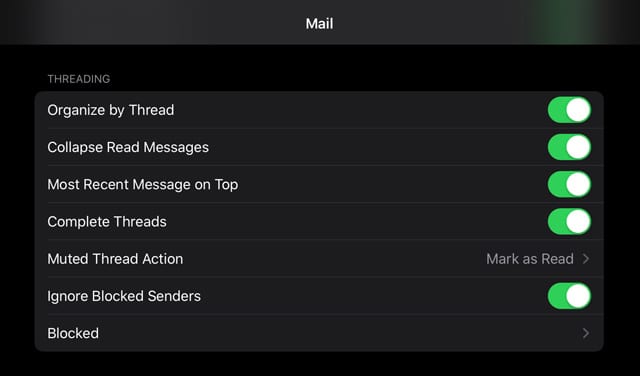Come smettere di ricevere notifiche da discussioni di gruppo via e-mail su iPhone o iPad
Le conversazioni di gruppo via e-mail sono molto simili ai thread dei messaggi di gruppo. Spesso ci ritroviamo con una lunga catena di email di risposta che si sommano rapidamente a decine o addirittura centinaia di email da leggere! Notifiche e avvisi continuano a spuntare, ancora e ancora, creando un gran casino da ripulire! E se si vuole uscire dal caos della risposta tutto, spesso si richiede di chiedere specificamente alle persone di rimuoverti dall’email A o dalla lista di nomi CC.
La buona notizia è che a partire da iOS13 e iPadOS, Apple introduce un’opzione a lungo attesa per silenziare un thread di conversazione via e-mail nella sua app nativa Mail. Quando si disattiva il mute di un’e-mail di gruppo, non si riceve una notifica ogni volta che una persona risponde a quel thread.
Perché ci è voluto così tanto tempo perché Apple ci offrisse questa semplice opzione?
Glossario
Rimuovi te stesso dall’ottenere notifiche da una conversazione di gruppo via e-mail su iPhone o iPad con la funzione Mute Thread di Apple
Un thread di email combina tutte le risposte di più destinatari in un’email di gruppo. E ogni volta che qualcuno risponde a quell’email di gruppo, tutti ricevono una notifica, che lo vogliano o no!
Ma ora è facile sbarazzarsi di tutte quelle notifiche per le risposte alle email di gruppo utilizzando la funzione MuteThread di iOS13+ e iPad MuteThread .
Con iOS13+ (e iPadOS), quando si passa il dito su un messaggio di posta elettronica nell’applicazione Mail, c’è un’opzione per disattivare un thread in modo da non ricevere ulteriori notifiche quando una persona risponde al thread di posta elettronica. 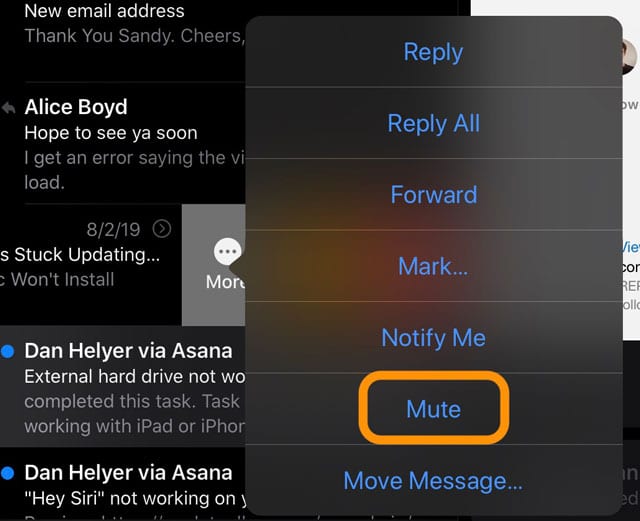
Inoltre, per impostazione predefinita, con Mute Thread abilitato il vostro iOS contrassegna automaticamente ogni nuovo messaggio inviato ad un thread silenziato come letto sul vostro dispositivo, in modo che non vengano visualizzati come messaggi email non letti. È possibile modificare il modo in cui iOS risponde alle e-mail in muto tramite le impostazioni per Muted Thread Actions .
E con Apple ID e iCloud abilitati, è possibile disattivare l’audio di queste notifiche su tutti i dispositivi Apple!
Cosa fanno iOS e iPadOS Mute Thread
Questa funzione impedisce di ricevere una notifica ogni volta che qualcuno invia una nuova risposta a quel gruppo di email, ma non impedisce (purtroppo) che le email arrivino.
Ricordate che questa funzione non è disponibile su tutti i dispositivi iDevices con iOS 12 o precedenti – richiede iOS13 e superiori o iPadOS.
Utilizzare la funzione Mute Thread nell’applicazione Mail di iPhone, iPad o iPod è facile
- Aprire l’app Mail
- Scorri la tua casella di posta elettronica per trovare il thread di posta elettronica da cui vuoi rimuovere te stesso
- Passare il dito sulla e-mail e toccare Altro
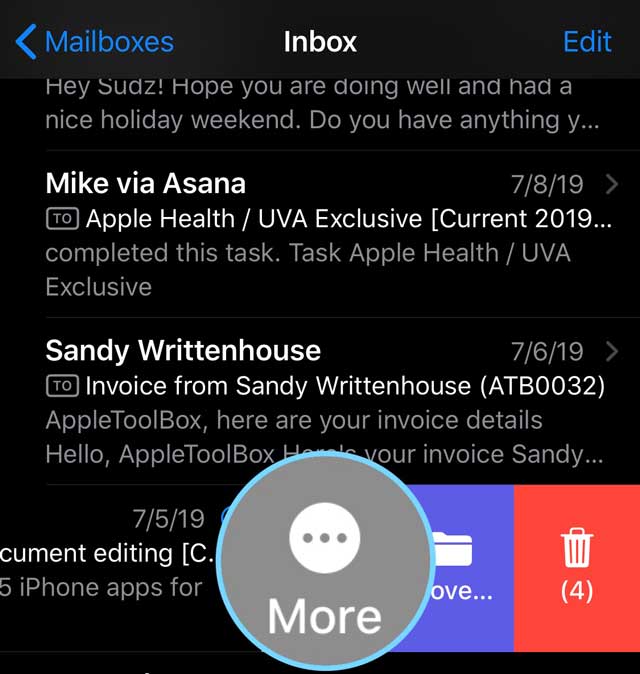
- Toccare Muto
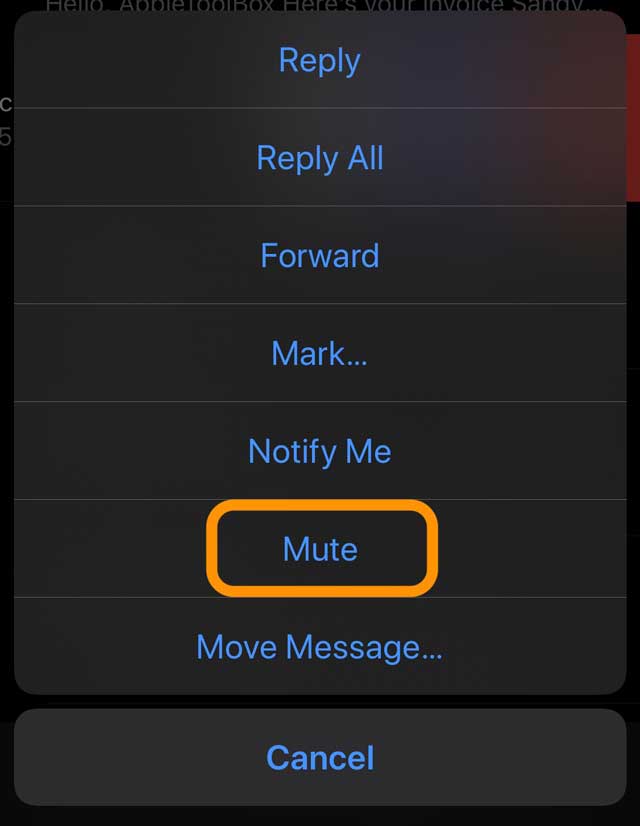
Come rimuoverne il thread di un’email di gruppo
- Aprire l’app Mail
- Scorri la tua casella di posta elettronica per trovare il thread di posta elettronica che hai messo in muto
- Passare il dito sulla e-mail e toccare Altro
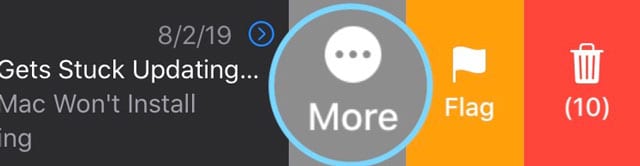
- Toccare Unmute
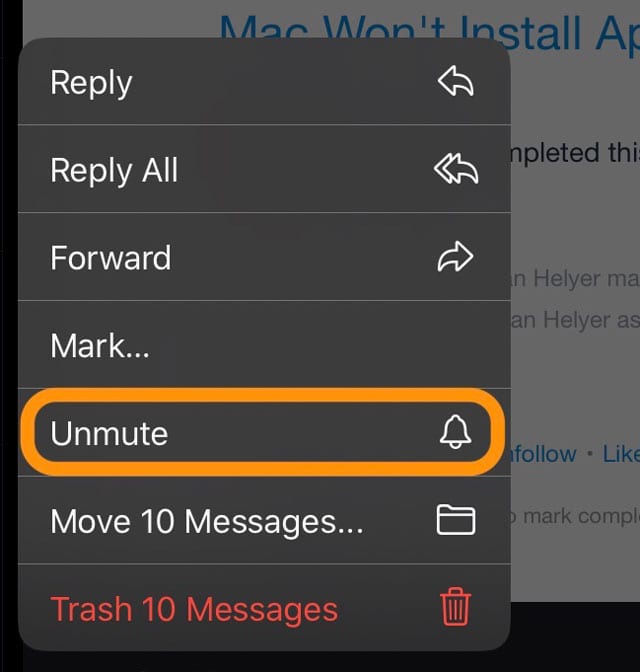
Utilizzare 3D Touch o Haptic Touch per accedere rapidamente al mute di un’e-mail
Se il vostro iPhone, iPad o iPod supporta 3D Touch o Haptic Touch, potete anche accedere al mute con azioni rapide. Sui modelli supportati, Le azioni rapide consentono di eseguire rapidamente azioni specifiche di un’applicazione.
- Aprire il thread di posta elettronica che si desidera disattivare
- Tenere premuto il messaggio di posta elettronica e attendere che appaia il menu delle azioni rapide
- Selezionare Muto
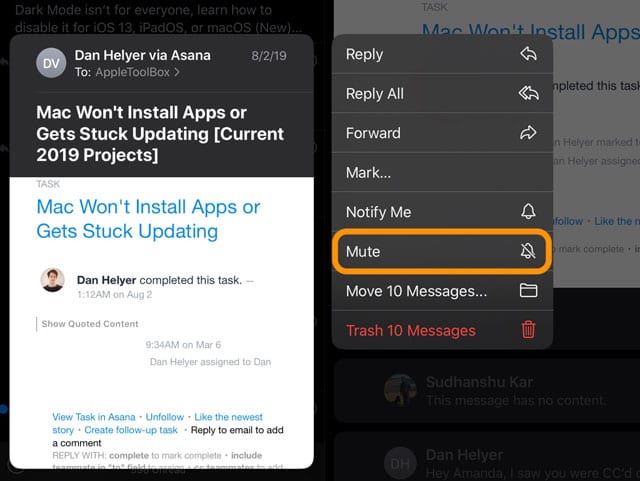
Opzioni aggiuntive per il vostro menu azioni rapide
- Se si desidera eliminare tutti i thread, scegliere Cestino Messaggi dal menu Azioni rapide (nell’esempio sopra ci sono 10 messaggi totali)
- Se si desidera spostare tutti i thread, scegliere Spostare i messaggi dal menu Azioni rapide
Posso silenziare un thread di e-mail da una sola persona e non da un gruppo?
Sì, è anche possibile scegliere di disattivare l’audio delle e-mail dei singoli. Quindi, se non volete ricevere notifiche di e-mail da un contatto specifico, potete seguire gli stessi passi e scegliere di disattivare l’audio di una sola persona.
Funziona esattamente allo stesso modo!
Come faccio a sapere se un thread di posta elettronica di gruppo è silenziato?
È possibile identificare facilmente e rapidamente un filo silenzioso, basta cercare un messaggio e-mail con l’icona di un campanello e una linea diagonale attraverso di esso. 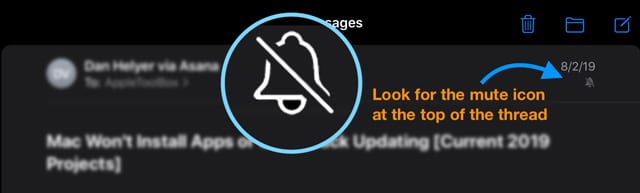
Tutte le risposte al thread sono ancora nella tua casella di posta elettronica, ma non ti preoccuperai di tutte le notifiche della posta in arrivo per quel thread!
Come cambiare il modo in cui iOS gestisce i thread delle email mute con le opzioni di Muted Thread Action
Come già detto, per default iOS contrassegna i vostri fili muti da leggere.
Ma è possibile modificare questo comportamento per archiviare o cancellare aggiornando le impostazioni a Muted Thread Action nelle impostazioni dell’applicazione Mail.
- Vai a Impostazioni
- Apri Posta
- Scegliere Azione filettatura silenziata
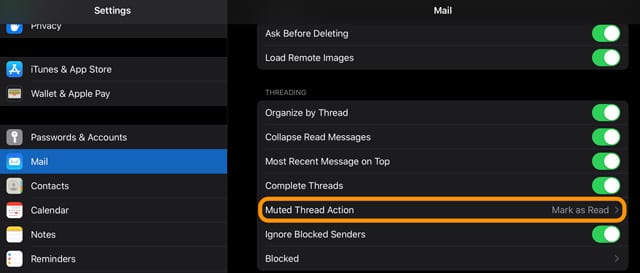
- Scegliere tra Marcare come letto o Archiviare o cancellare
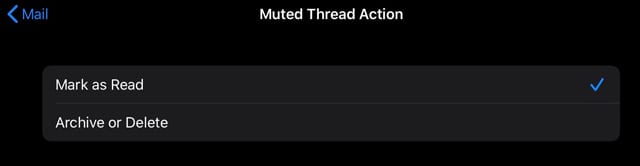
- Quando si sceglie Mark as Read, tutte le nuove email vengono automaticamente contrassegnate come leggere
- Quando si sceglie Archiviare o cancellare, tutte le nuove e-mail vengono archiviate o cancellate
- iOS sceglie l’archivio o la cancellazione a seconda di come si imposta il proprio account e-mail in Impostazioni; Password & Account
- Per controllare rapidamente le impostazioni, andare su Settings > Passwords & Accounts e toccare un conto . Scegliere il proprio indirizzo e-mail e toccare Avanzato. Quindi guardare a ciò che è selezionato (o archiviare o cancellare) sotto il sottotitolo Spostare i messaggi scartati in
Hai bisogno di organizzare tutte quelle e-mail di gruppo sul tuo iPhone, iPad o iPod?
È una buona idea ordinare le risposte nei thread delle e-mail di gruppo.
Si consiglia di ordinare per data e ora utilizzando l’impostazione Messaggio più recente in alto.
- Andare in Impostazioni; Mail; e scorrere fino alla sottovoce Filettatura
- Attivare Organizzare per thread se si desidera vedere tutte le risposte a una e-mail combinate in un unico thread. Disattivare questa impostazione per vedere le risposte come singole email
- Attivare Collapse Read Messages se si desidera tocollassare le email già lette in un unico thread
- Attivare Messaggio più recente in alto se si desidera vedere la risposta più recente (o le risposte più recenti) a un’e-mail in cima al thread del messaggio
- Accendere Complete Threads per vedere tutte le vostre conversazioni in un thread insieme, comprese le email che sono in diverse caselle di posta e le email inviate
Con iOS13 e iPadOS potete anche bloccare i mittenti e ignorarli! 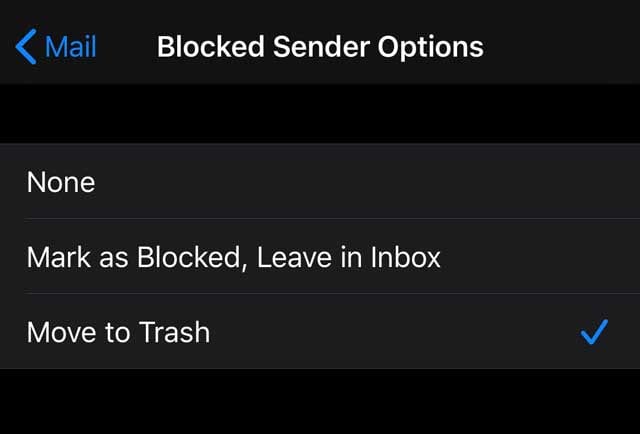
Con iOS13 e iPadOS, è facile bloccare tutte le e-mail da un mittente o da un mittente specificato e ricevere i messaggi inviati direttamente nel cestino!
Ignora mittenti bloccati è abilitato in Impostazioni; impostazioni Mail, Messaggi, FaceTime o App Telefono con le funzioni per Contatti bloccati o Opzioni mittente bloccato/blocco .
E la notizia migliore? Quando si accede a più dispositivi utilizzando lo stesso ID Apple, è possibile bloccare un mittente su tutti i dispositivi Apple.
Per imparare a bloccare i mittenti e ignorarli, date un’occhiata a questo articoloCome bloccare le e-mail e i messaggi indesiderati sul vostro iPhone o iPad.
<